Come generare un testo
di esempio in Word utile per testare le varie funzionalità del programma.
Quando si testano delle funzionalità in Word spesso ci si trova di fronte al dilemma di generare un testo per vedere in concreto come questo cambi con le modifiche apportate. Nella peggiore delle ipotesi si cercherà di ovviare al problema digitando un testo o premendo a casaccio sui tasti, con notevole spreco di tempo. Creata per venire incontro all’esigenza degli utenti la funzione RAND in Word serve a generare automaticamente un testo di esempio.
Come si usa la funzione Rand in Word
Posizionatevi in una riga vuota e digitate =Rand() dopodiché cliccate Invio. Il testo generato assomiglierà al seguente ...
Siccome abbiamo lasciato vuoto il contenuto delle parentesi tonde verranno applicate le impostazioni predefinite della funzione, ovvero verrà trascritto nel foglio un testo formato da tre paragrafi ognuno dei quali costituito da tre frasi. C’è da dire però che a seconda della versione di Word utilizzata queste impostazioni possono variare.
Modificare le impostazioni predefinite
Se vogliamo personalizzare la funzione Rand in Word, doppiamo riempire il contenuto delle parentesi tonde con due valori numerici, separati da una virgola. Il primo indicherà il numero dei paragrafi che intendiamo generare, il secondo il numero di frasi contenute nei vari paragrafi.
Per esempio se digitiamo =Rand(5, 2) otterremo un testo di cinque paragrafi di due frasi cadauno.
Per esempio se digitiamo =Rand(5, 2) otterremo un testo di cinque paragrafi di due frasi cadauno.
Se si omette il secondo numero verrà
inserito il valore predefinito del numero di frasi per paragrafo.
SE QUESTO TUTORIAL TI E' IN QUALCHE MODO STATO UTILE TI PREGO DI RINGRAZIARMI FACENDO UN SEMPLICE CLICK SUGLI SPONSOR DEL SITO. GRAZIE!
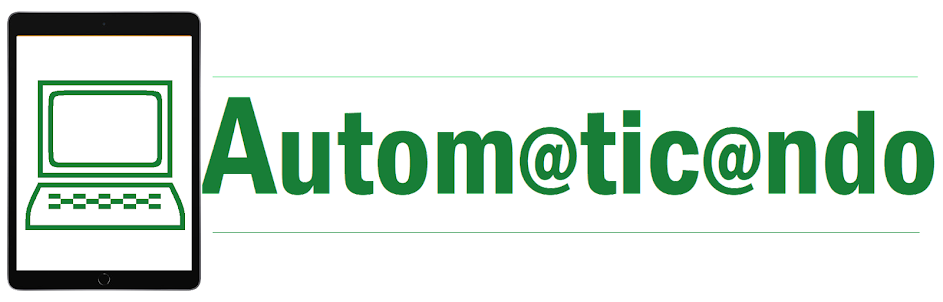



Commenti